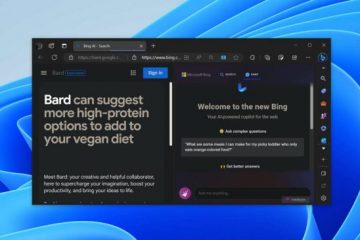Als je bent aangemeld bij Microsoft Teams, ben je beschikbaar voor je collega’s. Uw statusindicator (een kleine, groene stip) vertelt anderen dat u actief bent en klaar bent om te werken.
Als u echter weggaat van uw bureau, verandert uw status. Als je weg moet, maar je wilt niet dat je collega’s denken dat je niet aan het werk bent, heb je een manier nodig om je Microsoft Teams-statusindicator altijd groen te houden.
Inhoudsopgave
Er zijn een paar manieren waarop u dit kunt doen, door uw energie-instellingen aan te passen aan het gebruik van applicaties om uw muis automatisch te verplaatsen. We leggen hieronder uit hoe je dit doet.
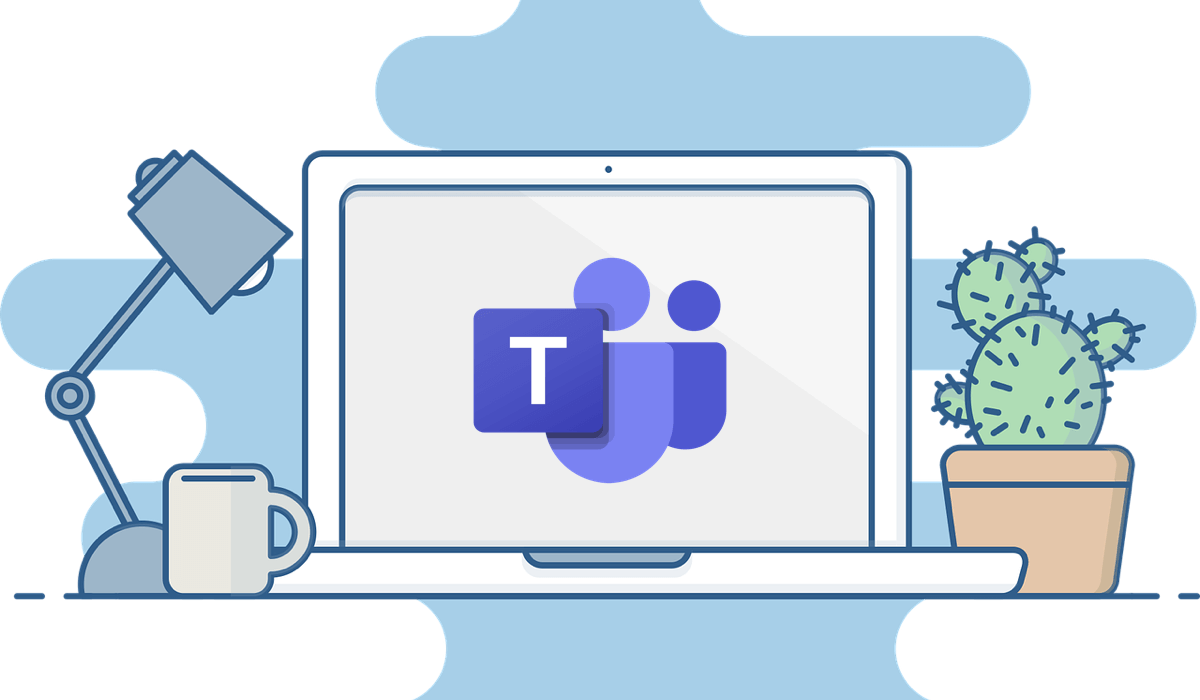
Waarom uw Microsoft Teams-statusindicator verandert
Uw statusindicator wordt verondersteld uw huidige beschikbaarheid en status aan andere gebruikers te tonen. Standaard kan iedereen in uw organisatie die Teams gebruikt (bijna realtime) zien of u online beschikbaar bent. Deze aanwezigheid wordt in realtime bijgewerkt op de web-en desktopversies en wanneer u de pagina op mobiel vernieuwt.
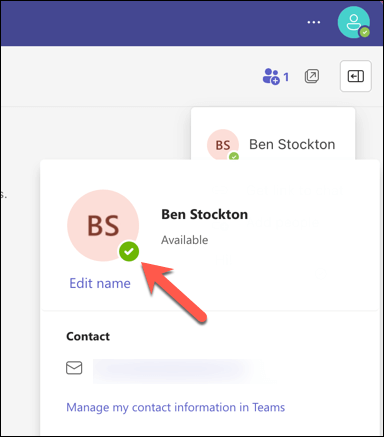
Er zijn twee soorten aanwezigheidsstatussen in Teams: door de gebruiker geconfigureerd en door de app geconfigureerd. Door de gebruiker geconfigureerde statussen zijn de statussen die u handmatig kunt instellen, zoals Beschikbaar, Bezet of Offline verschijnen. App-geconfigureerde statussen zijn de statussen die automatisch door Teams worden ingesteld op basis van uw activiteit, agenda of app-status, zoals In gesprek, In vergadering, Presenteren of Afwezig.
Uw status verandert van Beschikbaar in Afwezig wanneer u uw computer vergrendelt of wanneer uw pc of Mac automatisch overschakelt naar de slaapstand na een periode van inactiviteit. Op een mobiel apparaat wordt uw status bijgewerkt naar Afwezig wanneer de Teams-app niet actief is.
Uw Microsoft Teams-status aanpassen met energie-instellingen op een Windows-pc
Een manier om uw Microsoft Teams-statusindicator groen te houden, is door de energie-instellingen van uw apparaat aan te passen zodat het niet in de inactieve of slaapstand gaan wanneer u hem niet gebruikt. Hiermee voorkom je dat Teams je status automatisch verandert in Afwezig.
Gebruik deze stappen om de standaard energiemodus op Windows 11 te wijzigen:
Klik met de rechtermuisknop op het menu Start en selecteer Instellingen. Selecteer Systeem in Instellingen. Klik aan de rechterkant op Voeding en batterij. Klik in het gedeelte Energie op Scherm en slaapstand. Stel de instellingen Batterijvoeding inschakelen, mijn scherm uitschakelen na en Wanneer aangesloten, mijn scherm uitschakelen na in op Nooit. Stel vervolgens de instellingen Op batterijvermogen, zet mijn apparaat in slaapstand na en Wanneer aangesloten, zet mijn apparaat in slaapstand na in op Nooit. Uw wijzigingen moeten onmiddellijk worden toegepast.
Door uw scherm en pc altijd aan te laten staan en de slaapstand te vermijden, moet uw statusindicator groen blijven. Het is echter mogelijk dat u uw apparaat wilt aansluiten om te voorkomen dat het op de batterij werkt als u deze modus lange tijd gebruikt.
Als het echter niet werkt, kunt u proberen een hulpmiddel voor automatische muisbewegingen (of muisbewegingen) te gebruiken. We hebben hieronder uitgelegd hoe je een tool als deze kunt gebruiken.
Uw status handmatig wijzigen in Teams
Een andere manier om uw Microsoft Teams-statusindicator groen te houden, is door uw status handmatig te wijzigen in Teams. Hiermee worden alle door de app geconfigureerde statussen overschreven die uw status mogelijk automatisch wijzigen.
Om dit in Teams op een Windows-pc of een Mac te doen, volgt u deze stappen.
Open de Microsoft Teams-app op uw apparaat. Selecteer je profielfoto in de rechterbovenhoek. Klik op uw huidige status en selecteer een alternatief, zoals Beschikbaar, Bezet, Niet storen, Ben zo terug, Afwezig of Verschijn offline.
Uw statusindicator wordt onmiddellijk weergegeven en blijft zo totdat u deze weer wijzigt.
Een tool gebruiken om de muis automatisch te verplaatsen
Een andere manier om uw Microsoft Teams-statusindicator groen te houden, is door een tool te gebruiken die de muis automatisch met regelmatige tussenpozen kan verplaatsen. Dit simuleert gebruikersactiviteit en voorkomt dat uw apparaat in de inactieve of slaapstand gaat.
Er zijn veel tools online beschikbaar die dit kunnen doen, maar een van de eenvoudigste en lichtste om te gebruiken is een tool genaamd Mouse Jiggler. Met deze tool voor Windows-gebruikers kunt u een tijdsinterval instellen voor het verplaatsen van de muiscursor (tussen één en 60 seconden). Ook kunt u kiezen uit verschillende soorten bewegingen.
Download en installeer Mouse Jiggler om aan de slag te gaan. Start de tool en schakel het selectievakje Jiggling in om het proces te starten. Om een van de instellingen aan te passen, drukt u op het selectievakje Instellingen. Verplaats de schuifregelaar om het interval tussen muisbewegingen te wijzigen. 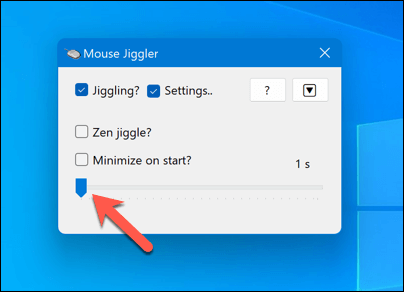 Om de toepassing bij het opstarten te starten zonder dat de toepassing verschijnt, drukt u op het selectievakje Minimaliseren bij starten. Om de app te minimaliseren, drukt u op het pijltje naar beneden.
Om de toepassing bij het opstarten te starten zonder dat de toepassing verschijnt, drukt u op het selectievakje Minimaliseren bij starten. Om de app te minimaliseren, drukt u op het pijltje naar beneden. 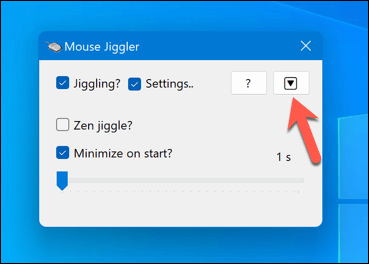
Als deze tool actief is, zal uw muiscursor regelmatig bewegen zonder enige fysieke tussenkomst van uzelf. Hierdoor blijft uw Microsoft Teams-statusindicator altijd groen. Dit zal echter ook uw normale muisgebruik verstoren, dus misschien wilt u de tool uitschakelen wanneer u uw muis daadwerkelijk moet gebruiken.
Instellingen beheren in Microsoft Teams
Door uw Microsoft Teams-statusindicator altijd groen te houden, kunt u even weggaan van uw bureau zonder dat uw collega’s denken dat u iets mist. Als u echter van plan bent deze methoden te gebruiken, moet u mogelijk rekening houden met de nadelen, zoals het missen van belangrijke berichten van uw collega’s terwijl u weg bent.
Mogelijk moet u ook overwegen of de prestaties en levensduur van de batterij van uw apparaat worden beïnvloed door het gebruik van deze instellingen op de lange termijn. U kunt de levensduur van uw pc-batterij optimaliseren om deze veranderingen te compenseren. Dit is bijvoorbeeld een goed idee als uw pc achteraf te traag wordt.
Bent u niet op kantoor? U kunt uw achtergrond in Teams wijzigen om uw huidige locatie te verbergen.